A BioShock Remastered a 2007-es sikerjáték, a BioShock újrakiadása, amely az 1960-as évek víz alatti városára összpontosít. A játék kiválóan fut Linuxon, néhány finomításnak köszönhetően. A következőképpen állíthatja be a számítógépén.

Tartalomjegyzék
BioShock Remastered Linuxon
A BioShock Remastered meglehetősen jól működik Linuxon, köszönhetően annak, hogy a fejlesztők úgy döntöttek, hogy kiadják a Steamnek, és lehetővé tették a Steam Play szolgáltatással való használatát. Mivel azonban Steam Playre van szüksége ahhoz, hogy élvezze a játékot Linuxon, át kell mennünk a Steam for Linux beállításán.
Ubuntu
Ubuntu esetén a Steam alkalmazás telepíthető a számítógépére az alábbi Apt install paranccsal.
sudo apt install steam
Debian
Debian Linux rendszeren a Steam telepítésének legjobb módja az, ha manuálisan letölti a DEB csomagot a számítógépére és telepíti, ahelyett, hogy a Debian „nem ingyenes” szoftvertárral foglalkozna.
A Steam DEB csomag számítógépre történő letöltéséhez a legjobb megoldás a következő wget parancs használata. A csomagot kemény munka nélkül közvetlenül az otthoni mappájába tölti le.
wget https://steamcdn-a.akamaihd.net/client/installer/steam.deb
Amikor a letöltési folyamat befejeződött, megkezdődhet a Steam telepítése. Az alábbi dpkg paranccsal telepítse a Steamet a Debian PC-re.
sudo dpkg -i steam.deb
Ha telepítve van a Steam, akkor gondoskodnia kell a függőségekről. E függőségek kezeléséhez a következő apt-get install -f parancsot kell használnia.
sudo apt-get install -f
Arch Linux
Arch Linuxon a felhasználók használhatják a Steam alkalmazást, feltéve, hogy a „Multilib” szoftvertár engedélyezve van és használatra kész. Kezdetben nem minden Arch felhasználónak elérhető a „Multilib”, ezért röviden át kell mennünk annak beállításán.
Nyissa meg az /etc/pacman.conf fájlt, keresse meg a „multilib” kifejezést a fájlban, és távolítsa el az összes # szimbólumot. Ezután szinkronizálja újra a pacmant az alábbi paranccsal. Ez a parancs beállítja a „multilib” szoftvertárat a Steam telepítéséhez.
sudo pacman -Syy
Amikor a „mutlilib” készen áll, telepítse a Steam alkalmazást Arch Linuxra az alábbi paranccsal.
sudo pacman -S steam
Fedora/OpenSUSE
A Steam alkalmazás Fedora és OpenSUSE rendszeren is telepíthető az operációs rendszerhez mellékelt szoftvertárolókon keresztül. Ennek ellenére úgy tűnik, hogy a Flatpak Steam alkalmazás jobban működik mindkét operációs rendszeren, ezért javasoljuk, hogy kövesse ezeket az utasításokat.
Flatpak
Ahhoz, hogy a Steam működjön a Flatpakon, először be kell állítania a Flatpak futtatókörnyezetét. A futásidő könnyen telepíthető. Ahhoz, hogy működjön a számítógépén, olvassa el a Flatpak Linux rendszeren történő beállításáról szóló útmutatónkat.
Ha konfigurálta a Flatpak futtatókörnyezetét a rendszeren, megkezdődhet a Steam telepítése a Flatpakon keresztül. A flatpak remote-add paranccsal állítsa be és futtassa a Flathub alkalmazásboltot.
flatpak remote-add --if-not-exists flathub https://flathub.org/repo/flathub.flatpakrepo
Most, hogy a Flathub alkalmazásbolt konfigurálva van, és készen áll a használatra, az alábbi flatpak telepítési paranccsal telepítheti a Steam alkalmazást a számítógépére.
flatpak install flathub com.valvesoftware.Steam
Játssz BioShock Remasteredet Linuxon
A Steam telepítése után indítsa el az alkalmazást az asztalon. Amikor a Steam meg van nyitva, jelentkezzen be felhasználói fiókjába a felhasználói hitelesítő adataival. Ezután kövesse az alábbi lépésenkénti utasításokat a BioShock Remastered lejátszásához Linuxon!
1. lépés: Nyissa meg a Steamet, és kattintson a „Steam” menüre. A Steam menüben keresse meg a „Beállítások” elemet, és válassza ki a Steam beállítások menü eléréséhez.
A Steam beállítások menüben keresse meg a „Steam Play” részt, és válassza ki a Steam Play beállítások eléréséhez. Ezután jelölje be mindkét négyzetet az oldalon a Steam Play engedélyezéséhez.
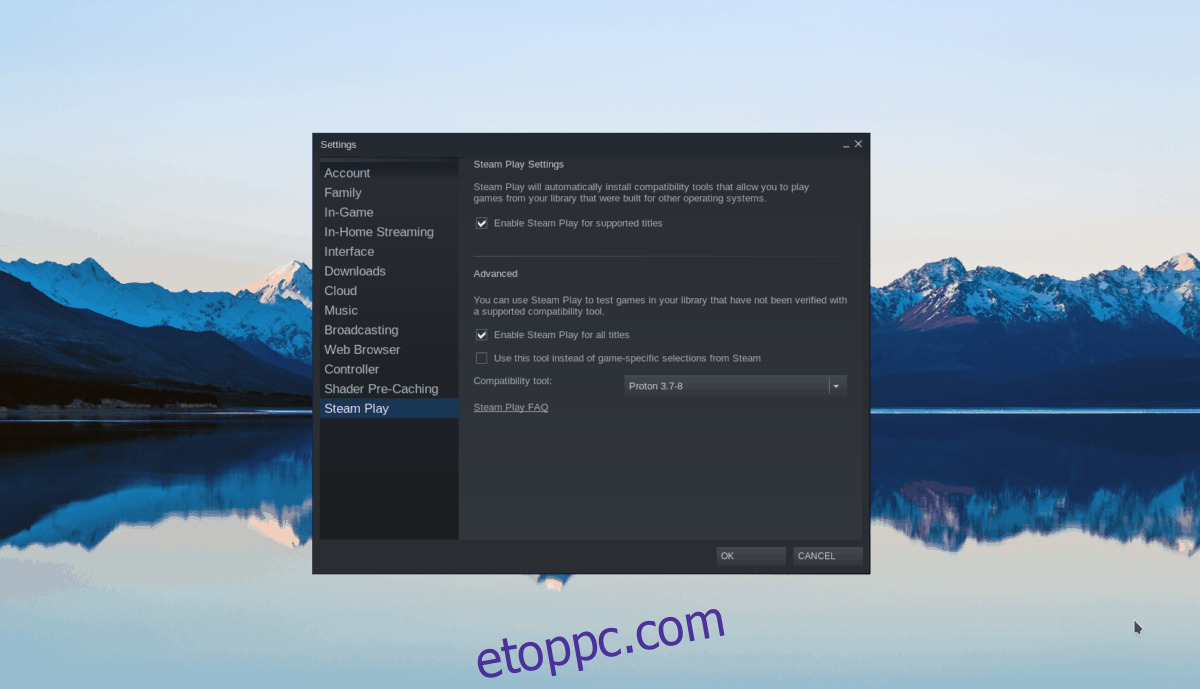
2. lépés: Keresse meg a „STORE” gombot, és kattintson rá az egérrel a Steam Store eléréséhez. Ezután kattintson a keresőmezőre, és írja be a „BioShock Remastered” kifejezést. Nyomja meg az Enter billentyűt a keresési eredmények megtekintéséhez.
Kattintson a „BioShock Remastered” elemre a keresési eredmények között a játék Áruház oldalának eléréséhez.
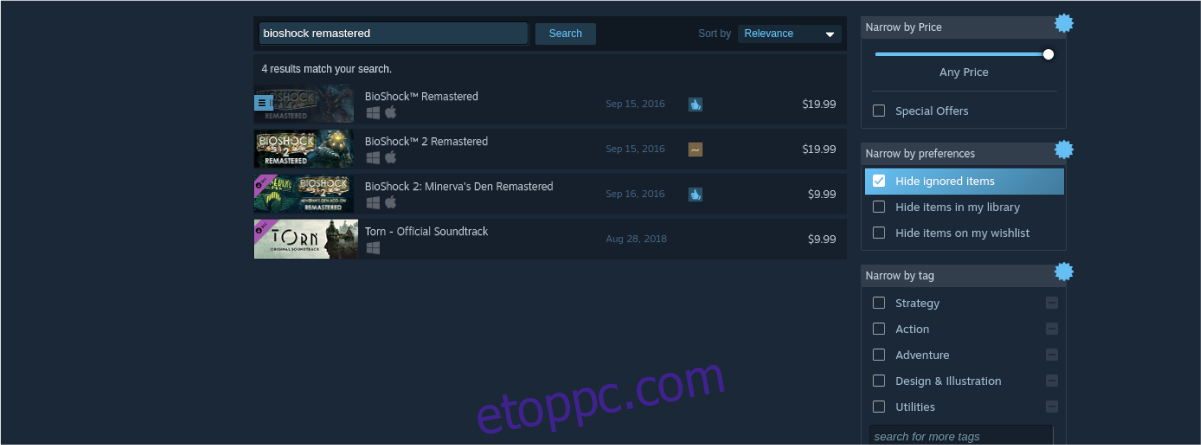
3. lépés: Keresse meg a zöld „Kosárba” gombot a Steam oldalon, és kattintson rá az egérrel, hogy a kosarába tegye a játékot, hogy megvásárolhassa. Ezután keresse meg a „KÖNYVTÁR” gombot, és kattintson rá, hogy a Steam könyvtárba lépjen.
4. lépés: Keresse meg Steam könyvtárában a „BioShock Remastered”-t, és kattintson rá jobb gombbal az egérrel. Ezután válassza ki a „Tulajdonságok” gombot a játék tulajdonságainak megnyitásához.
A játék tulajdonságai között keresse meg az „indítási beállítások beállítása” gombot, és kattintson rá. Ezután írja be az alábbi kódot az indítási beállítások megadásához.
PROTON_USE_WINED3D11=1 PROTON_NO_ESYNC=1 PROTON_NO_FSYNC=1 %parancs%
5. lépés: Keresse meg a kék „TELEPÍTÉS” gombot az oldal tetején, és válassza ki az egérrel a játék Linux PC-re való telepítéséhez. Amikor a telepítés befejeződött, a kék gomb zöld „LEJÁTSZÁS” gomb lesz. Válassza a „PLAY” gombot a BioShock Remastered elindításához! Élvezd!


